XMind繪制流程圖的方法
時間:2023-04-05 13:15:16作者:極光下載站人氣:1127
很多小伙伴在使用xmind的時候,希望能夠在xmind中制作自己的工作或者學習流程圖,那么怎么操作呢,在xmind中提供了很多不同類型的樣式模板,有涉及思維導圖的類型的、時間類型的以及樹狀圖等類型的,因此在不同的模板中有不同的樣式風格可以選擇,如果你想要繪制一個流程圖的話,那么你可以選擇一個流程圖的樣式模板進入到編輯頁面中進行設置即可,在編輯頁面中可以將文字內容進行概要的匯總以及添加聯系等操作,同時也可以進行字體、顏色以及主題框顏色的修改等,下方是關于如何使用xmind繪制流程圖的具體操作方法,如果你需要的情況下可以看看方法教程,希望可以對大家有所幫助。
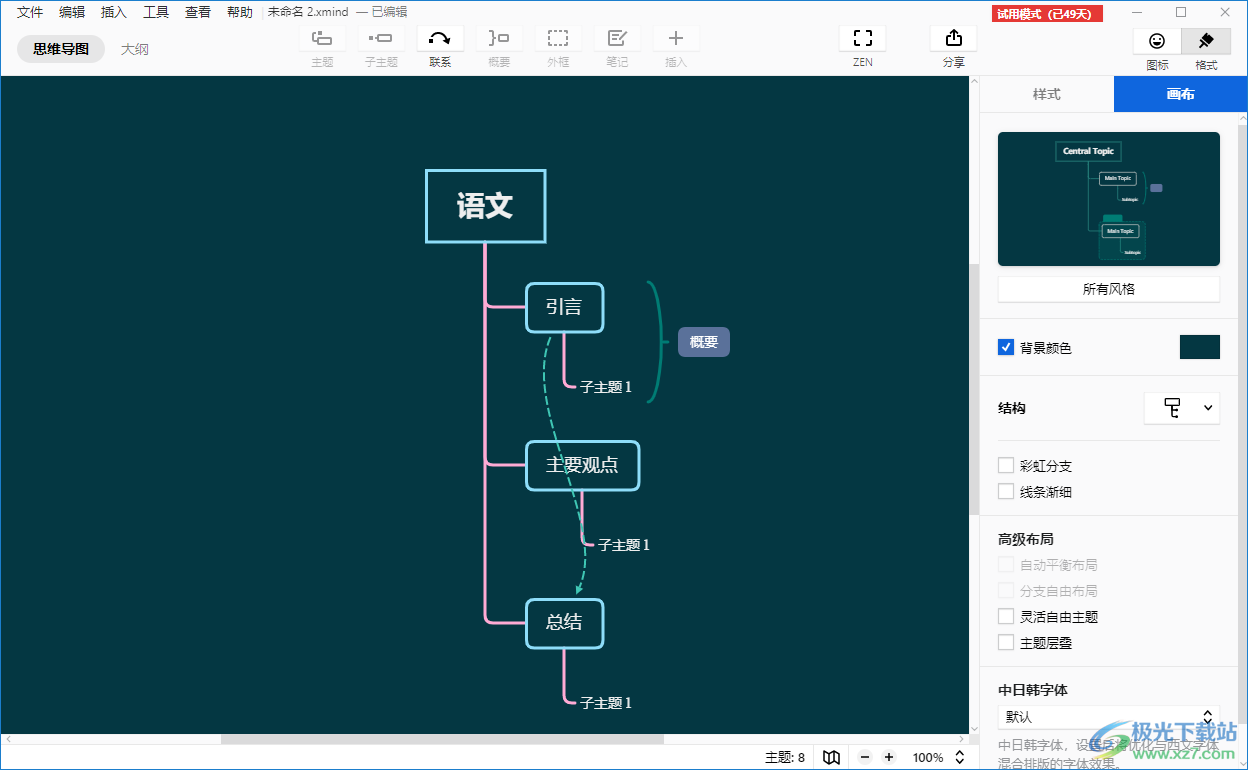
方法步驟
1.當我們將xmind軟件打開之后,在頁面上篩選一個流程圖樣式,之后點擊右下角的創建按鈕,進入到編輯頁面中。

2.當我們進入到頁面之后,將模板主題框中的文字內容更換成自己需要編輯的文字內容。
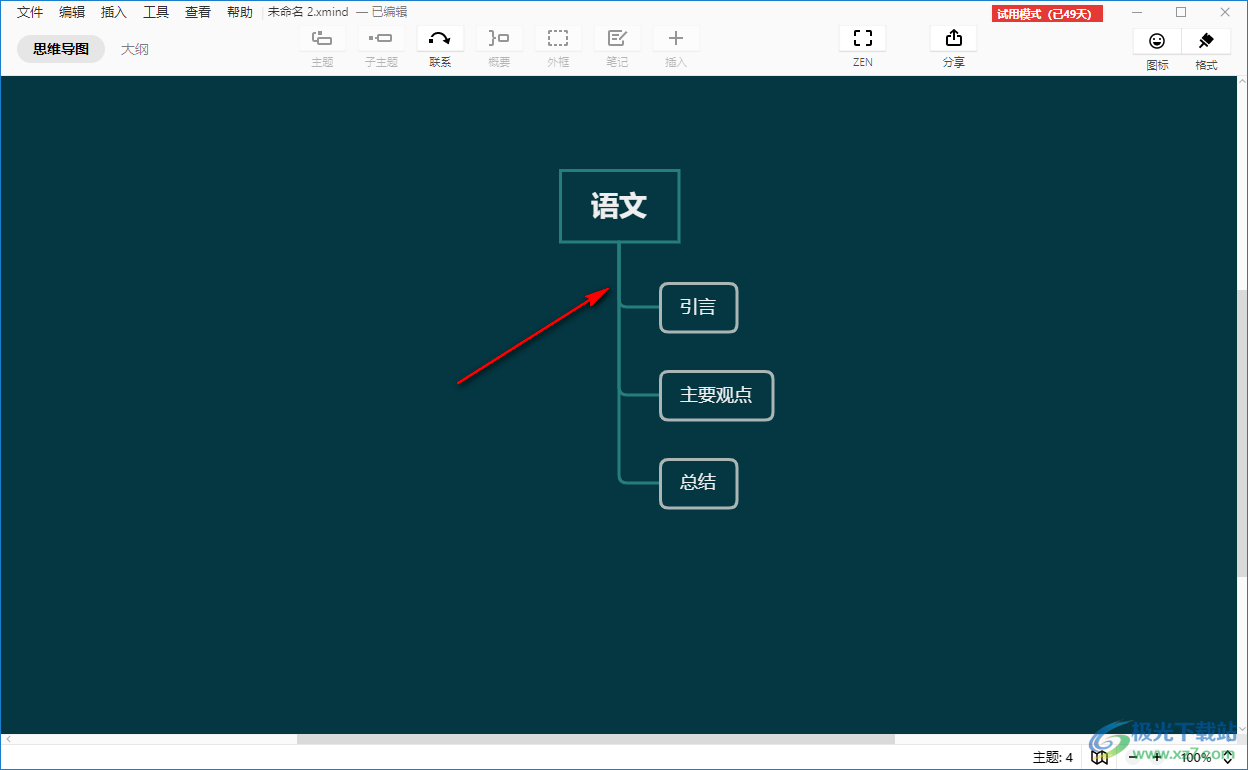
3.隨后你可以根據自己編輯需求,進行子主題的添加,直接將鼠標放在需要添加子主題的分支主題中,然后點擊頁面上方的【子主題】按鈕進行添加即可。
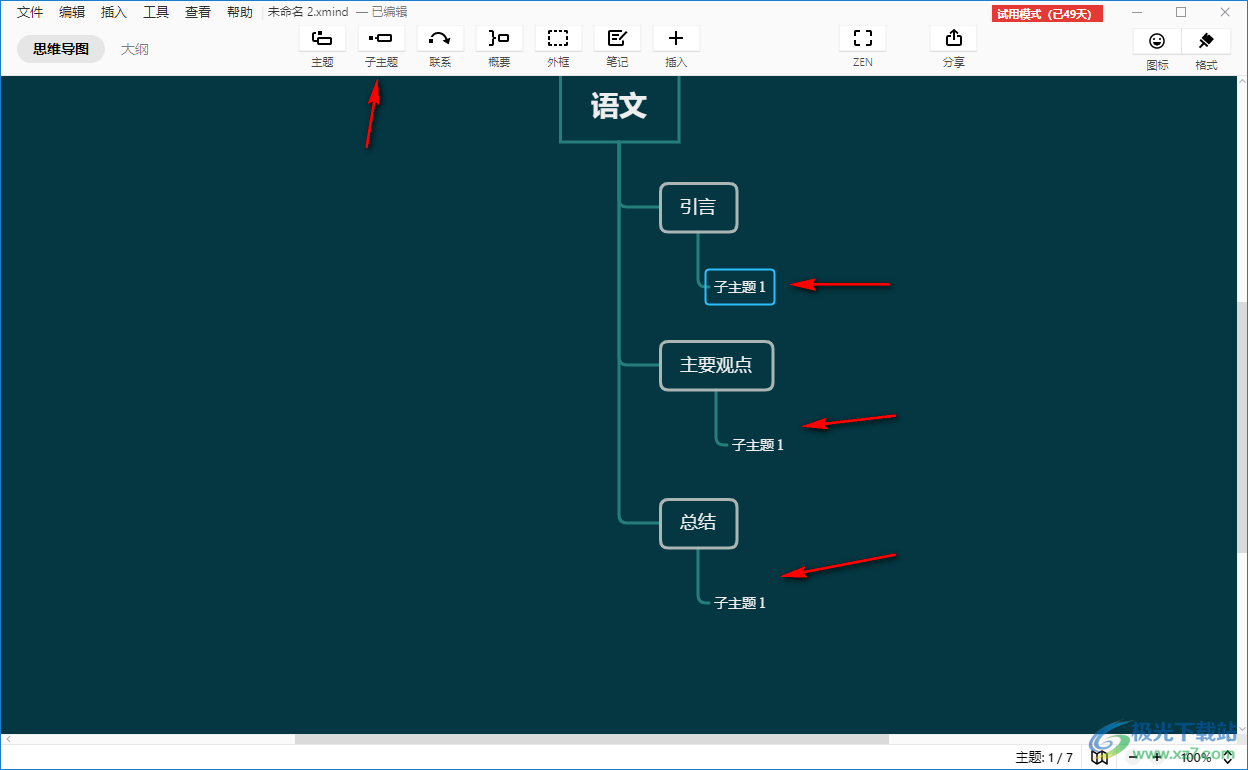
4.如果你想要將某兩個主題進行連接在一起,那么按下鍵盤上的Ctrl鍵,再用用鼠標將這兩個主題框選中,然后點擊【聯系】按鈕即可進行連接操作,連接的線條是虛線顯示的,如圖所示。
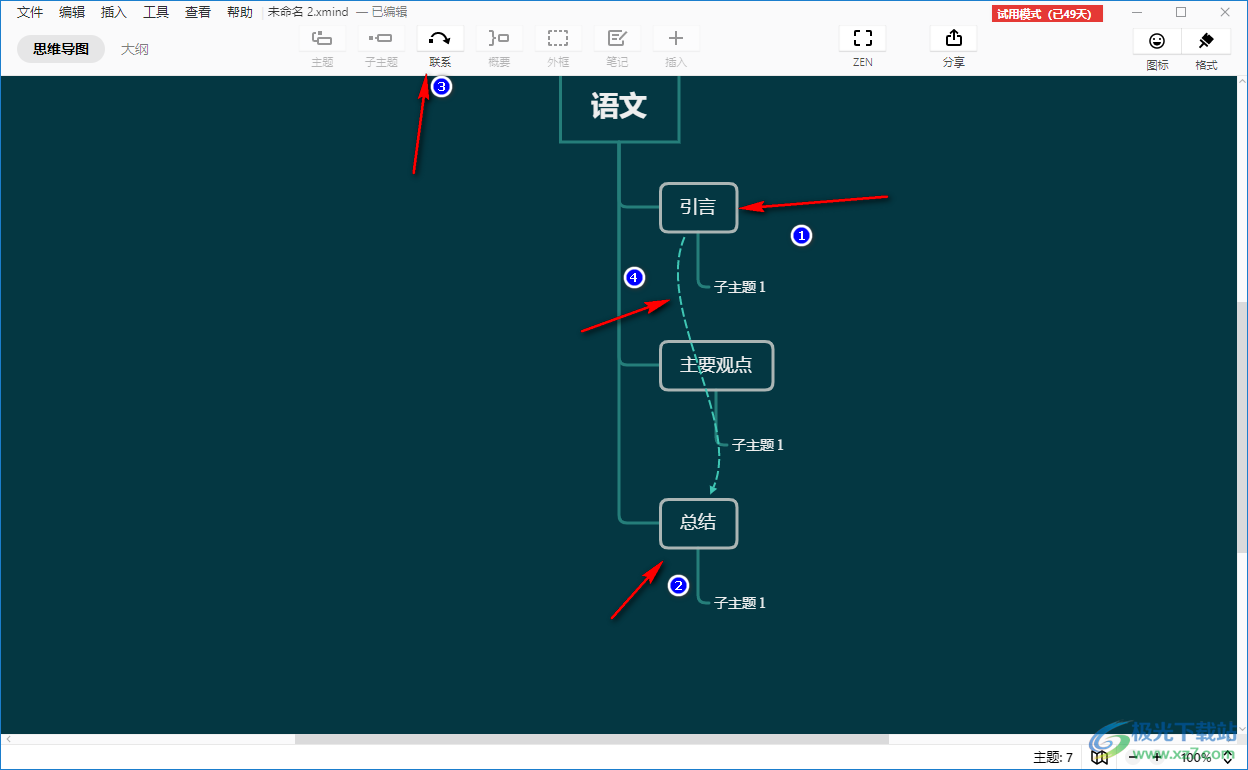
5.此外,我們還會進行添加概要的情況,那么你可以將要添加概要的主題框單擊一下,然后點擊上方的【概要】選項,這時我們選中的主題框即可有一個概要的大括號圖標,你可以將【概要】兩個字更換成自己想要編輯的文字內容。
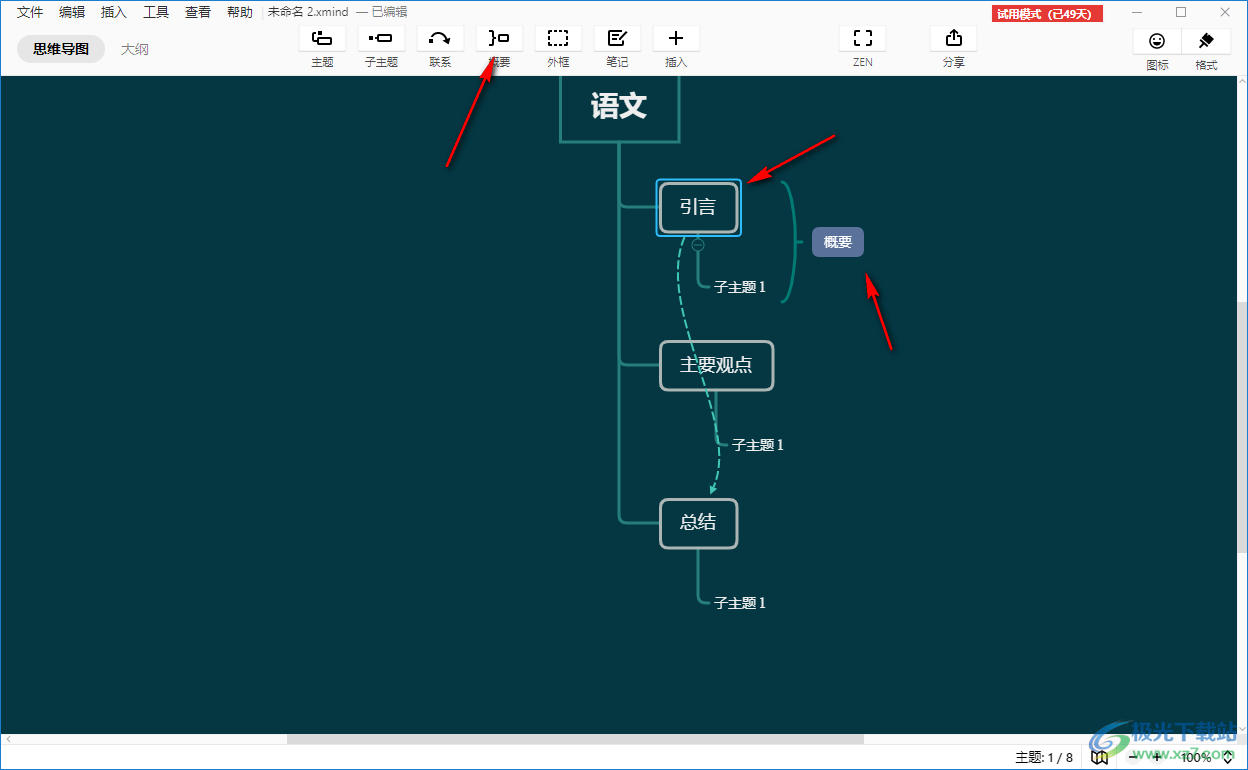
6.隨后,還可以根據自己的需要,點擊右上角的【格式】選項,在【樣式】選項卡下,設置一下主題框的顏色、連接線條的顏色以及字體顏色等,如圖所示。
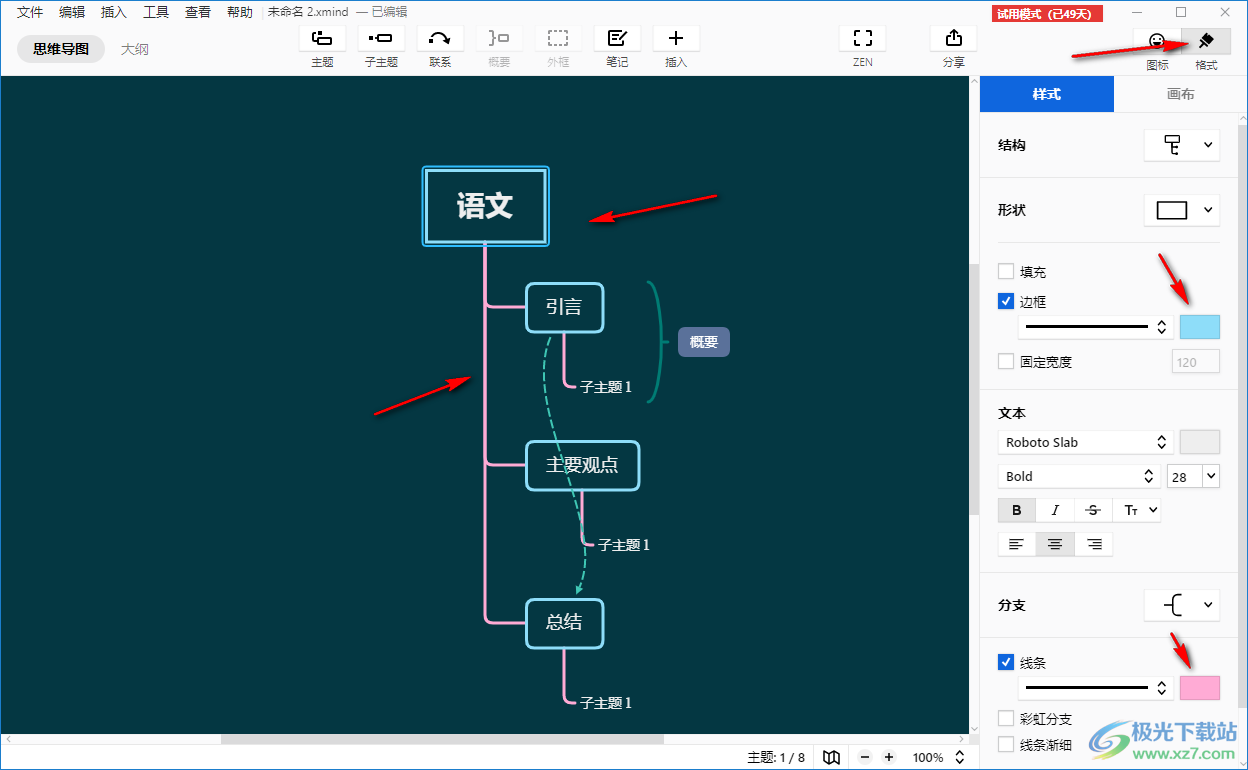
以上就是關于如何使用xmind制作流程圖的具體操作方法,在該軟件中可以繪制自己需要的一個導圖,不管是什么類型的導圖樣式,在xmind中都是有提供的,制作流程圖的話,按照上述方法來操作就好了,感興趣的話可以自己操作試試。

大小:77.20 MB版本:v10.3.0環境:WinAll
- 進入下載
相關推薦
相關下載
熱門閱覽
- 1百度網盤分享密碼暴力破解方法,怎么破解百度網盤加密鏈接
- 2keyshot6破解安裝步驟-keyshot6破解安裝教程
- 3apktool手機版使用教程-apktool使用方法
- 4mac版steam怎么設置中文 steam mac版設置中文教程
- 5抖音推薦怎么設置頁面?抖音推薦界面重新設置教程
- 6電腦怎么開啟VT 如何開啟VT的詳細教程!
- 7掌上英雄聯盟怎么注銷賬號?掌上英雄聯盟怎么退出登錄
- 8rar文件怎么打開?如何打開rar格式文件
- 9掌上wegame怎么查別人戰績?掌上wegame怎么看別人英雄聯盟戰績
- 10qq郵箱格式怎么寫?qq郵箱格式是什么樣的以及注冊英文郵箱的方法
- 11怎么安裝會聲會影x7?會聲會影x7安裝教程
- 12Word文檔中輕松實現兩行對齊?word文檔兩行文字怎么對齊?
網友評論